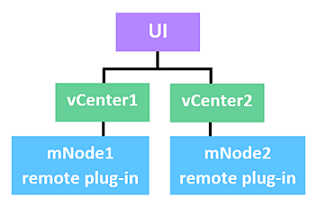Linked Mode e il plug-in vCenter
 Suggerisci modifiche
Suggerisci modifiche


È possibile utilizzare il plug-in NetApp Element per VMware vCenter Server per gestire le risorse del cluster da altri vCenter Server utilizzando la modalità collegata vCenter.
A partire dal plug-in Element 5.0, è possibile registrare il plug-in Element da un nodo di gestione separato per ogni server vCenter che gestisce i cluster di storage NetApp SolidFire.
-
Registrare vCenter1:
https://[mnode1]:9443/solidfire-mnode/registration -
Registrare vCenter2:
https://[mnode2]:9443/solidfire-mnode/registration
Per configurare la gestione del cluster di storage in un ambiente vSphere Linked Mode, è possibile utilizzare la seguente procedura per aggiungere manualmente i cluster di storage.
-
Implementare il plug-in Element registrando il plug-in da un nodo di gestione separato per ogni vCenter Server nell'ambiente Linked Mode che utilizza il plug-in.
-
Utilizzare il plug-in Element.
-
Accedere al client Web di qualsiasi vCenter Server nell'ambiente Linked Mode.
-
Nella riga NetApp Element Remote Plugin, selezionare l'elenco istanza.
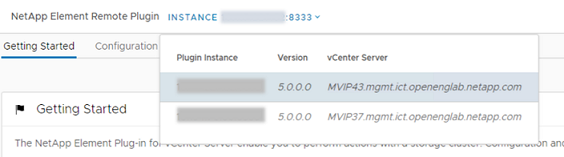
-
Selezionare il vCenter Server con cui si desidera lavorare.
Dopo aver selezionato il vCenter Server di destinazione, è possibile aggiungere e gestire i cluster per l'ambiente vCenter Server in questione.
È possibile visualizzare e gestire solo i cluster di storage associati al vCenter Server selezionato. -
VCenter1 e vCenter2 sono disponibili in Linked Mode e nel cluster1 di storage e nel cluster2 di storage. Si desidera che vCenter1 gestisca il cluster1 e vCenter2 gestisca il cluster2.
Dopo aver registrato il plug-in con un nodo di gestione separato per ogni vCenter Server, impostare la gestione del cluster di storage.
-
Accedere al client Web di qualsiasi vCenter Server nell'ambiente Linked Mode.
-
Nella riga NetApp Element Remote Plugin, selezionare l'elenco istanza.
-
Per gestire il cluster1 dal client Web vCenter1, selezionare vCenter1 dall'elenco.
-
Aggiungere il cluster1 all'inventario del plug-in Element.
-
Nella riga NetApp Element Remote Plugin, selezionare l'elenco istanza
-
Per gestire il cluster2 dal client Web vCenter2, selezionare vCenter2 dall'elenco.
-
Aggiungere il cluster2 all'inventario del plug-in Element.
Per Element Plug-in 4.10 o versioni precedenti, è possibile gestire il cluster di storage nel plug-in Element solo quando si è connessi al client Web vCenter di destinazione.
Per configurare la gestione del cluster di storage in un ambiente vSphere Linked Mode, è possibile utilizzare la seguente procedura per aggiungere manualmente i cluster di storage.
-
Registrare il plug-in con ciascun vCenter Server nell'ambiente Linked Mode che utilizza il plug-in.
-
Accedere una volta al client Web vSphere per ciascun server vCenter collegato.
L'accesso avvia l'installazione del plug-in sul client Web.
-
Accedere al client Web del vCenter di destinazione che si desidera gestire il cluster di storage.
-
Aggiungere il cluster di storage all'inventario del plug-in Element.
VCenter1 e vCenter2 sono disponibili in Linked Mode e nel cluster1 di storage e nel cluster2 di storage. Si desidera che vCenter1 gestisca il cluster1 e vCenter2 gestisca il cluster2. Per configurare la gestione del cluster di storage, dopo aver registrato il plug-in con ciascun vCenter Server, attenersi alla seguente procedura:
-
Accedere al client Web vCenter1.
-
Per gestire il cluster1 dal client Web vCenter1, aggiungere il cluster1 all'inventario del plug-in Element.
-
Accedere al client Web vCenter2.
-
Per gestire cluster2 dal client web vCenter2, aggiungere cluster2 all'inventario del plug-in Element.